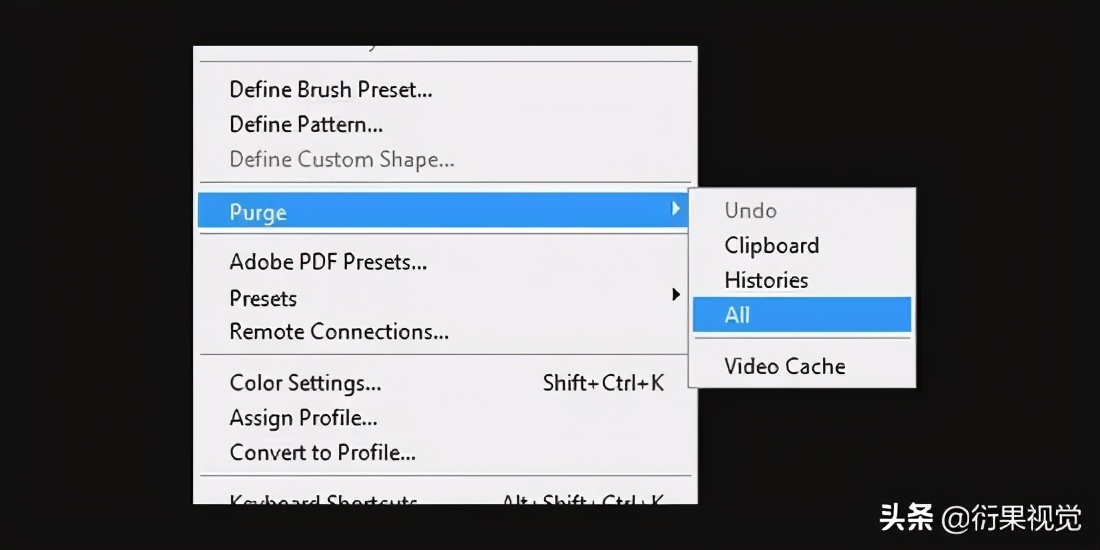Photoshop经常崩溃的解决技巧来了,防止ps软件崩溃的四个解决方法。
不想Photoshop总是崩溃,最重要的是,记得更新升级。不仅仅Photoshop要升级到最新版本,驱动也要升级到最新。当然,这一个说法还值得考究,毕竟最新版本的Photoshop对电脑设备的硬件要求也还是挺高的。但如果你的Photoshop经常崩溃,以下几个方法或许能帮你解决这个问题:
PS CC 2015对电脑硬件配置就有一定的要求 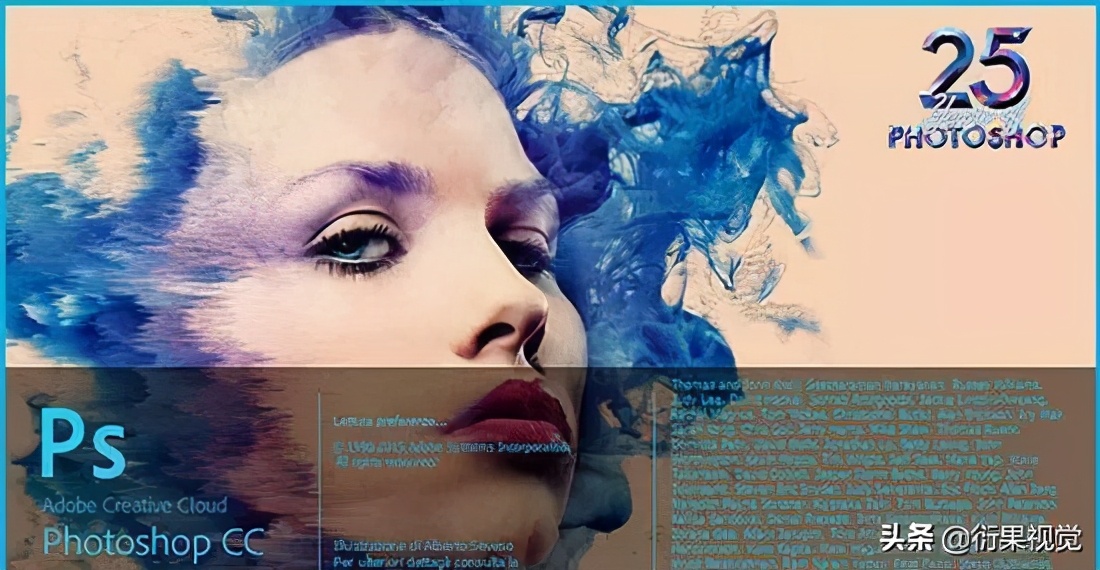
方法一:清理你的电脑
Photoshop能否流畅运转,很大程度上取决于你的电脑有多大的可用空间。先检查一下你的硬盘空间,看看还剩多少可用空间。删除一些文件,或者将它们移动到另外的外接硬盘中。
图01 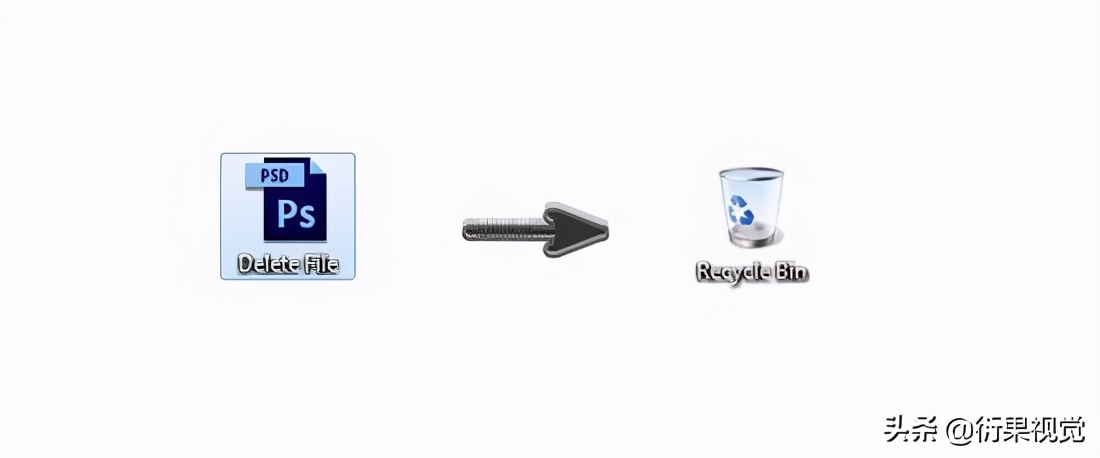
方法二:限制你的工作量
你会同时打开多个工作窗口吗?当你不再会用到一些工作窗口时,你可以先关掉它们,以防它们拖慢PS的速度,甚至导致PS崩溃。
当然,如果你的作品中用了许多的图层,那这个方法同样适用。不少数码艺术家都习惯用许多甚至上百个图层来创作他们的作品。为了不让PS变慢甚至崩溃,你可以考虑将图层进行合并,以减少整个文件的大小,提升PS的运行能力。
图02 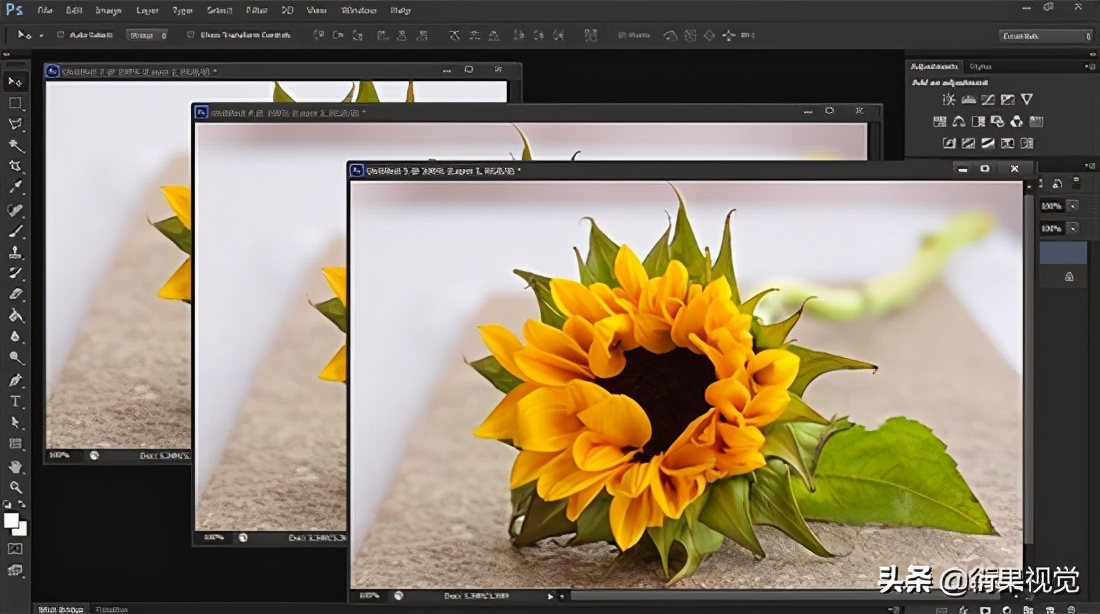
方法三:设置好性能偏好
你可以通过调整内存使用情况和历史记录和高速缓存来管理“暂存硬盘空间”。操作方法:打开PS,编辑——首选项——性能。
这里调整内存使用情况、历史记录和高速缓存的参数,是要考虑到你自己电脑的硬件配置,以及操作系统。你需要知道的是,新参数的设定要直接与你接下来的PS使用息息相关,包括图像编辑、数码绘画等等,所以还是谨慎一点的好。
图03 
方法四:清理全部
Photoshop的内存使用主要是用来存储撤销、剪贴板和历史记录等数据。如果你能接受最新的更改,且认为不再需要保存历史记录,那么可以将其都清理掉。操作方法:打开PS,编辑——清理——全部。这样,你的历史记录就会全部被清理掉,你也能获得更多的内存使用空间。当然,如果你不小心进行了这一操作,你也可以通过撤销来恢复。
图04